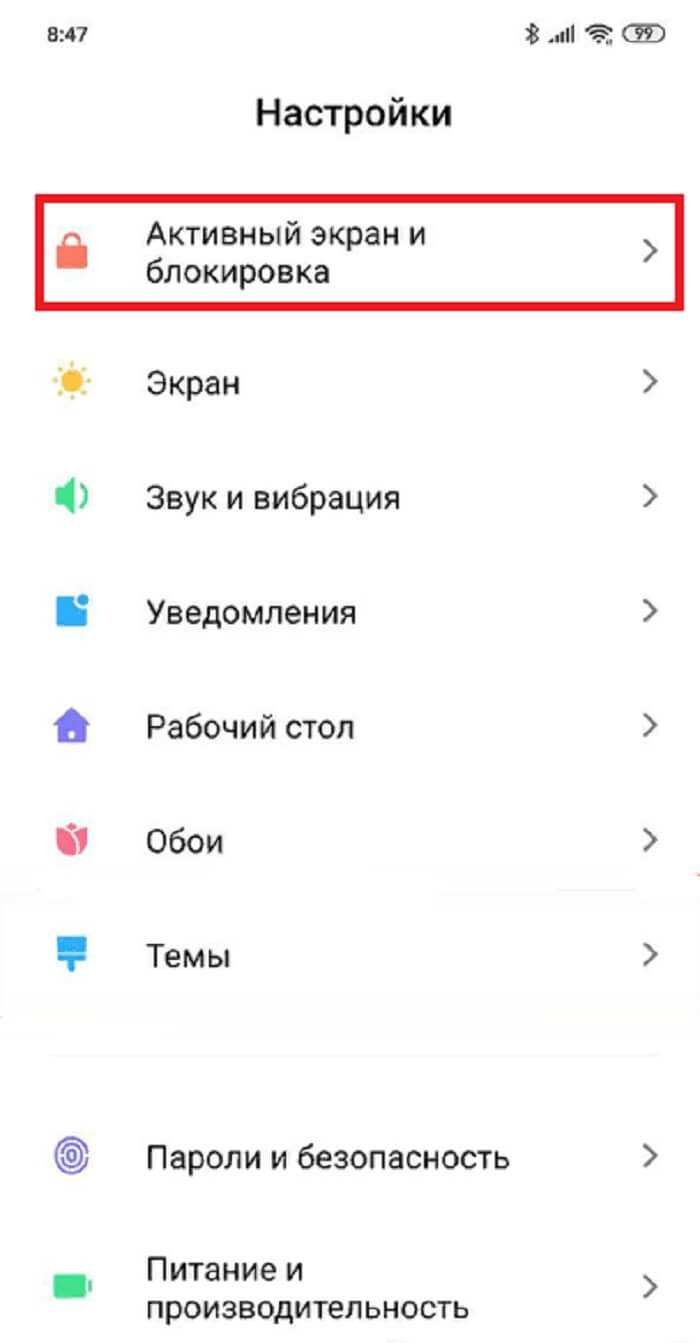Что такое виджет
Технический виджет представляет собой модуль, который локализуется на определённой области и выполняет, в частности, одну конкретную задачу. В результате, подстроив под себя виджеты на смартфоне, рабочий стол будет показывать особые области с важными для владельца данными, которые ранее можно было узнать, только если выполнить ряд манипуляций или воспользоваться специальными приложениями.
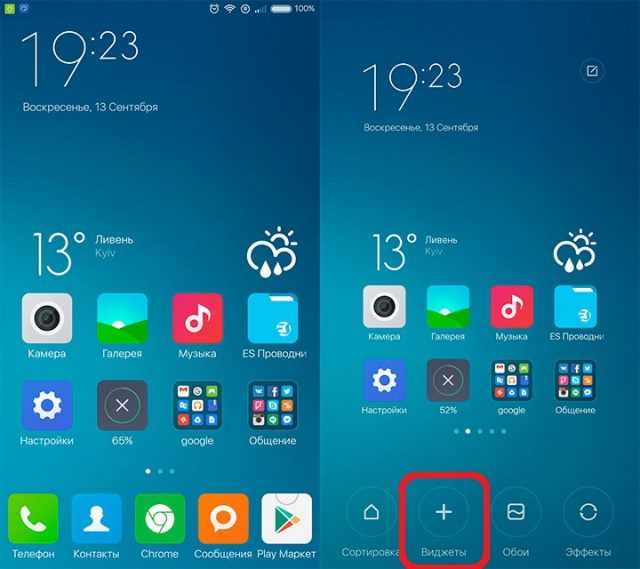
Например, пользователь WebMoney может выставить модуль с информацией об одном из своих кошельков в системе в любую часть дисплея. Благодаря этому можно быстро узнать о поступлении или выводе денег, при этом без необходимости заходить в приложение и вводить пароль.
Лента виджетов Xiaomi: что это, как отключить
Виджет, «что ты такое»? По сути, это базовая функция одного из приложений, которая самостоятельно отображается на рабочем столе вашего смартфона. Порядок, отображения и функции настроек виджетов часто зависят от оболочки смартфона.
Что такое лента виджетов?
В смартфонах Xiaomi, в оболочке MIUI все самые нужные виджеты, которые встроены в оболочку, можно собрать в одном месте, а называется это «место» лента виджетов.
Представлена эта лента виджетов как отдельная вкладка, которая расположена на самом левом рабочем столе. Просто свайпайте вправо и вы «упретесь» в неё.

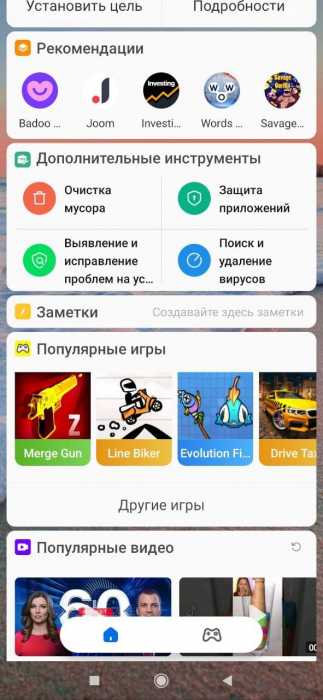
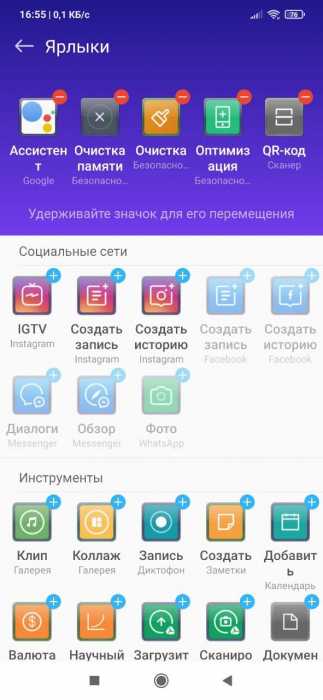
Важно понять, что сама лента разбита на модули, которые можно настроить отдельно, либо убрать вообще. Основные модули:
- Ярлыки. Быстрые закладки для доступа к популярным приложениям либо к их отдельным функциям, можно добавлять любые приложения для быстрого доступа;
- Шаги. Быстрый доступ к шагомеру и статистике за день;
- Заметки. Быстрое создание кратких записей;
- Рекомендации. Подбор приложений, которые потенциально могут вам пригодиться;
- Популярные игры/ видео;
- Акции;
- Мероприятия. Отдельный блок, позволяющий не пропустить события которые вы добавляли себе в календарь;
Инструкция по настройке ленты виджетов
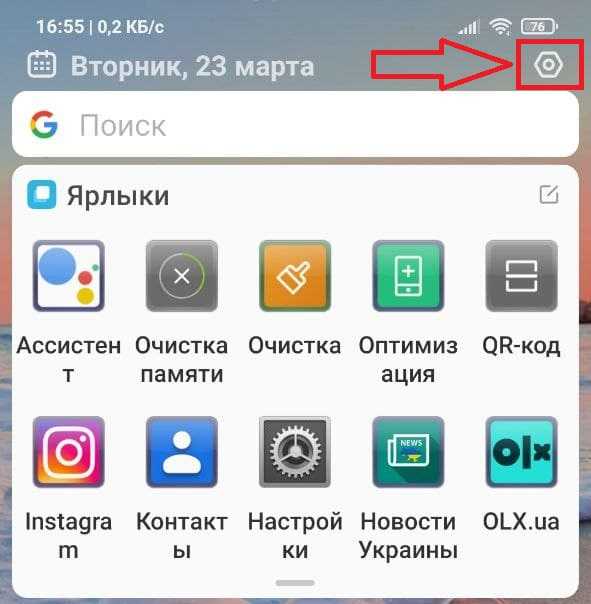
Как же их настроить? Достаточно просто перейти в ленту виджетов и в верхнем правом углу нажать на значок «настройка», который привычно изображен в виде шестерёнки. Там мы переходим в «рекомендуемое» и попадаем в меню настройки наших модулей, где можем добавить или отключить тот блок виджетов, который нам не нужен.
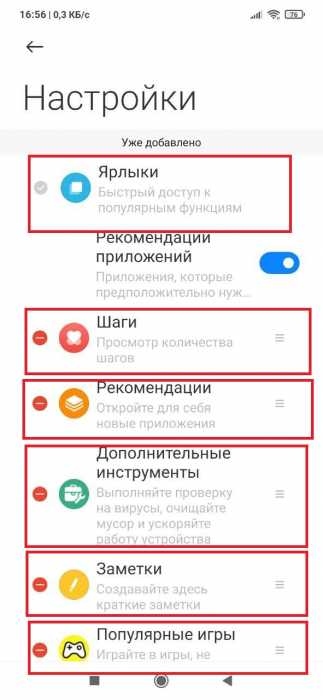
После того как мы добавили/удалили нужные блоки, нам будет проще и полезнее работать с лентой виджетов Xiaomi.
Как отключить и удалить ленту виджетов?
Если же у вас нет необходимости использовать эту ленту виджетов, или вас отвлекает это меню и вам достаточно обычных рабочих столов, вы запросто можете отключить ленту виджетов вообще.
Для этого вам необходимо зайти в настройки вашего смартфона –> пункт «Рабочий стол» и найти строку «Лента виджетов» и при помощи ползунка отключить её.
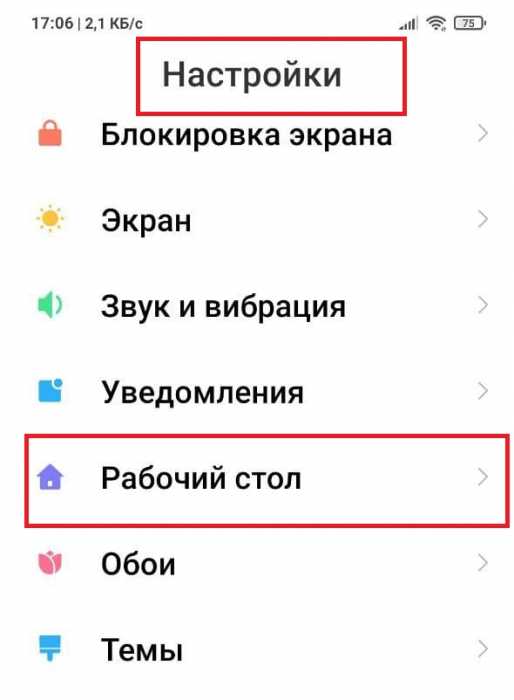
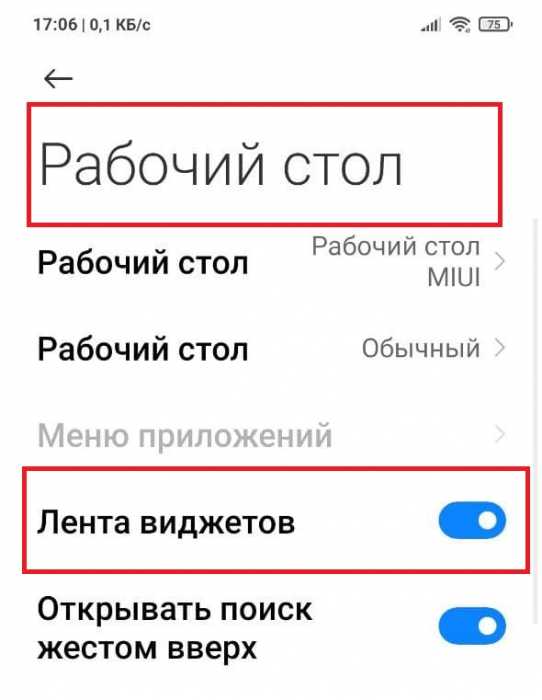
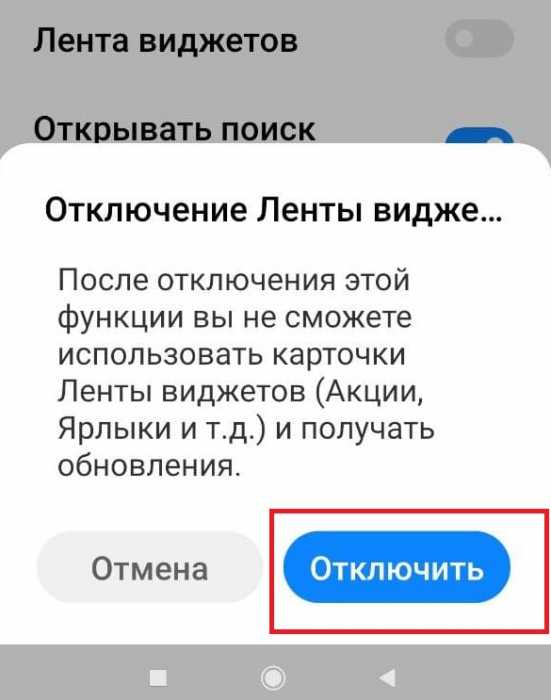
Где найти дополнительные виджеты?
Помимо стандартных виджетов в смартфонах Xiaomi вы совершенно свободно можете устанавливать и использовать любые сторонние приложения и виджеты для них.
Для этого вам просто необходимо скачать нужное вам приложение из Play Маркета и потом найти виджет для этого приложение в «меню виджетов» на вашем смартфоне.
Как это сделать? Самые простые способы это:
- зажать пальцем любую свободную зону рабочего стола на несколько секунд и внизу выбрать панель «виджеты». И уже там появиться список всех доступных виджетов, которые вам доступны;
- специальным жестом на рабочем столе. Вам необходимо свести два пальца в центр экрана. Благодаря этому жесту вы также попадёте в меню настройки, где необходимо выбрать панель «виджеты»;
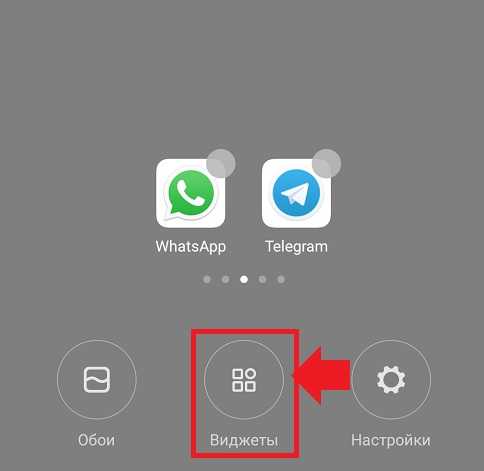
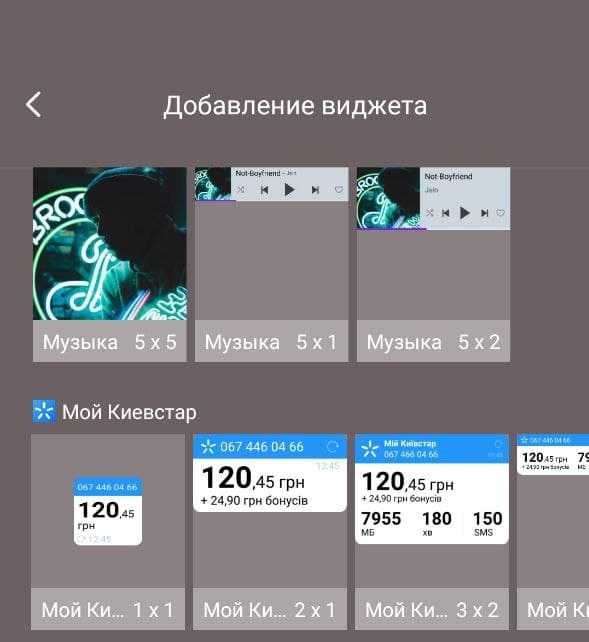
Самые популярные виджеты
Мы уже напомнили себе, как можно управлять виджетами, осталось разобраться с тем, какие приложения и виджеты реально популярны и полезны для большинства пользователей?
Зачастую, это те приложения, которые мы часто используем и которые обновляют необходимую для нас информацию, например:
- Часы. Есть самые разные варианты как по дизайну, так и по размеру. Нет необходимости пользоваться только тем вариантом часов, который предусмотрели разработчики смартфона. Можно выбрать совершенно разные стили оформления;
- Погода. То же самое касается погоды, информации, которая выводиться на главный экран (температура, влажность, качество воздуха, скорость ветра и тд.). Есть множество разных стилей и дизайнов;
- Социальные сети. Разные социальные сети и мессенджеры предлагают всевозможные виджеты, для более быстрой и комфортной работы. Посмотрите, что вам предлагает социальная сеть, которой вы часто пользуйтесь, возможно, вам понравиться один из виджетов, которые они предлагают;
- Плеер. Возможность прослушивать музыку непосредственно с главного экрана смартфона, не заходя в само приложения плеера;
- Услуги операторов мобильной связи. Сейчас операторы предоставляют специальныеприложения, где вы можете без проблем мониторить деньги на счету, количество пакетного интернета или остаток бесплатных минут. Все эти данные можно закрепить в виде виджета и всегда быть в курсе состояния вашего мобильного счёта;
Любое другое приложение может иметь виджеты, которые могут вам помочь. Поищите их в меню «виджеты», при помощи методов которые мы описали выше.
Надеемся, что благодаря настройке ленты виджетов вы сможете еще удобнее и полезнее использовать ваш смартфон Xiaomi. Помните: виджеты создавались для упрощения и ускоренного доступа, разбирайтесь в них, настраивайте их и пользуйтесь.
Отключение сбора данных
В смартфонах Xiaomi есть программа MSA (MIUI System Ads), которая отвечает за анализ ваших запросов в поисковых системах. Основываясь на этих запросах, она загружает контекстную рекламу. Собственно, исходя из названия этой программы, можно сделать вывод, что в телефонах Xiaomi реклама вписано в само программное обеспечение. Поэтому, чтобы понять как убрать рекламу на телефоне Поко Х3 Про нужно разобраться с этим приложением.
Для того чтобы отключить эту программу ваш телефон должен быть подключен к интернету:
- Зайдите в настройки и перейдите в «Пароли и безопасность».
- Здесь откройте доступ к личным данным.
- Отключите MSA и MIUI Daemon.
Учтите, что это приложение также отвечает за обновление динамических обоев. Поэтому, если для вас это существенная необходимость, то отключать MSA не стоит. Кроме того, некоторые пользователи жаловались, что после отключения данной программы телефон начал активнее расходовать заряд аккумулятора.
Теперь вы знаете как убрать рекламу на телефоне Poco X3. И можете наслаждаться работой отличного устройства без навязчивых рекомендаций.
Удаление ленты виджетов
Наблюдательные пользователи могли заметить, что после отключения приложения App Vault, оно всё равно висит в памяти телефона. Убрать его оттуда можно только полностью удалив из системы.
Если в MIUI вашего региона App Vault является системным приложением, его стандартная деинсталляция не сработает. В этом случае потребуется воспользоваться программой Xiaomi ADB Fastboot Tools.
Как убрать ленту виджетов на Xiaomi полностью:
- Включить отладку по USB.
- Удалить приложение App Vault из MIUI.
Включение отладки по USB
Включить отладку по USB необходимо для работы программы Xiaomi ADB Fastboot Tools со смартфоном.
- Запустите настройки при помощи соответствующего ярлыка.
- Перейдите в категорию «О телефоне».
- Семь раз тапните по надписи с версией MIUI.
- Вернитесь к списку настроек и выберите «Дополнительные настройки» (могут называться «Расширенные настройки»).
- Тапните пункт «Для разработчиков».
- Найдите «Отладка по USB» и передвиньте соответствующий переключатель.
- Подтвердите действие кнопкой ОК.
Удаление App Vault при помощи ПК
Перед тем как запускать Xiaomi ADB Fastboot Tools необходимо установить пакет Oracle JAVA, без него работа приложения невозможна. Они есть по предыдущей ссылке. Также предварительно стоит установить ADB драйверы для смартфона, иначе он просто не определится программой.
Удаление ленты виджетов MIUI 12 через Xiaomi ADB Fastboot Tools:
- Запустите программу Xiaomi ADB Fastboot Tools и подключите смартфон при помощи кабеля.
- В главном окне перейдите на вкладку ADB.
- Появится список установленных приложений. Выберите AppVault.
- Кликните по кнопке Uninstall.
Начнётся процесс удаления, который будет отображаться в окне слева. По завершении процесса можно будет отключать телефон от компьютера.
Xiaomi не подключается к Wi-Fi
В Настройках смартфонов Xiaomi есть одна интересная фича — Помощник Wi-Fi. С ее помощью вы можете выбирать лучшую сеть из всех доступных в автоматическом режиме. Но работает она далеко не идеально. Бывает так, что вы хотите подключиться к одной Wi-Fi сети, а смартфон автоматически подключается к другой. В итоге — паника и раздражение.
Во всем виноват помощник Wi-Fi, который позволяет выбирать лучшую сеть автоматически. За годы использования Xiaomi я пришел к выводу, что лучше эту функцию полностью отключить. Пусть выбор Wi-Fi сети будет занимать чуть дольше времени, но зато я точно буду уверен, что все работает так, как этого хочу я.
Отключить помощник Wi-Fi можно следующим образом:
- Перейдите в Настройки.
- Далее Wi-Fi, Помощник Wi-Fi.
- Выключите все тумблеры.
Смартфон отключается от Wi-Fi? Отключите эту настройку.
Едва ли я мог подумать, что вместо точки доступа моего второго смартфона, мой Xiaomi захочет подключиться к сети местного ресторана. Надеюсь, что в будущих обновлениях MIUI фишка будет работать лучше, но пока она далеко не идеальна.
А вообще, купите себе наконец нормальный роутер. Я вот на днях дождался своего красавца и горя с интернетом не знаю. Лучшая сеть автоматически будет выставляться по нему, уж очень он хорош!
Отключение голосового ассистента Google Assistant на смартфонах Xiaomi
Голосовой ассистент – передовая разработка, позволяющая общаться с телефоном голосом, давать ему команды или задать вопрос, на который он ответит, либо подскажет, где поискать.
Как и любая сложная разработка, ассистент не всегда работает так, как того ожидают люди. Всё-таки, это программа, а не живой человек. Пользователей такое поведение раздражает, и они им не пользуются, но программа всё ещё работает и тратит ресурсы телефона Xiaomi.
Поэтому пользователи Xiaomi хотят отключить Google Assistant, чтобы он не расходовал ресурсы смартфона зря.
Для этого зайдите в общие настройки, найдите пункт «Google» и войдите в него.
Выберите меню«Поиск, Ассистент и голосовое управление». Внутри зайдите в меню «Google Ассистент». Выберите вкладку «Ассистент». Внизу списка будут отображены устройства, зарегистрированные на вашем Google аккаунте, на которых активен помощник. Выберите «Телефон». Отключите пункт «Google Ассистент». Больше помощник вас не потревожит. Вернуться к содержанию
Как настроить ленту виджетов
Первое, что должен сделать пользователь – отключить рекламу в App Vault, поскольку она мешает нормальной работе с лентой. Для этого есть отдельная инструкция.
Отключение рекламы в App Vault
Алгоритм отключения рекламы достаточно простой, с ним справится даже новичок.
Как отключить рекламу в ленте виджетов Xiaomi:
- Нажмите на иконку с шестерёнкой в правом верхнем углу ленты.
- Перейдите в раздел «О ленте виджетов».
- Передвиньте переключатель на пункте «Персонализированные услуги» в положение «Выкл».
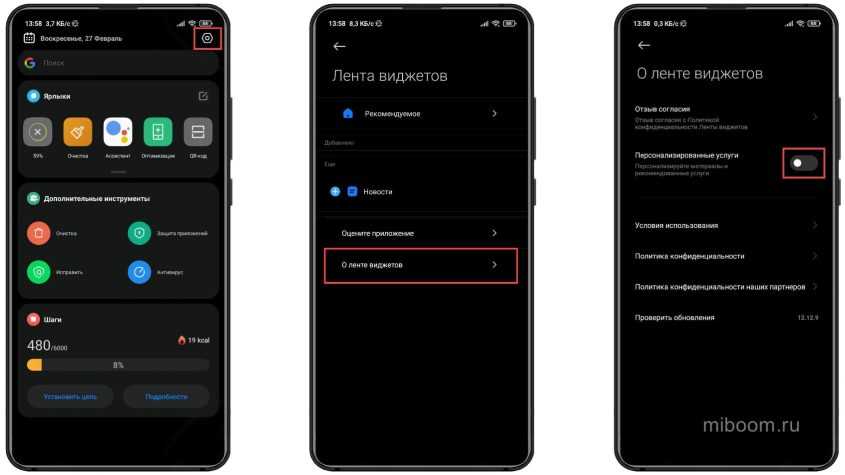
Удаление виджетов из приложения App Vault
Для удаления виджетов из ленты придётся воспользоваться настройками App Vault.
Как удалить виджет из ленты Xiaomi:
- Запустите настройки ленты при помощи соответствующей иконки.
- Перейдите в раздел «Рекомендуемое».
- Тапните по значку с минусом напротив названия.

Добавление виджетов
Для добавления стандартных виджетов потребуется выполнить все те действия, которые были описаны в предыдущем разделе. Только вместо минуса нужно будет тапнуть по значку плюса.
Установка обоев
Поставить заставку на смартфон Xiaomi довольно просто. Для этого надо открыть настройки, перейти в раздел “Обои”, а затем выбрать пункт “Рабочий стол” или “Экран блокировки”. Далее откроется галерея с обоями на любой вкус. Нужно выбрать понравившееся изображение.
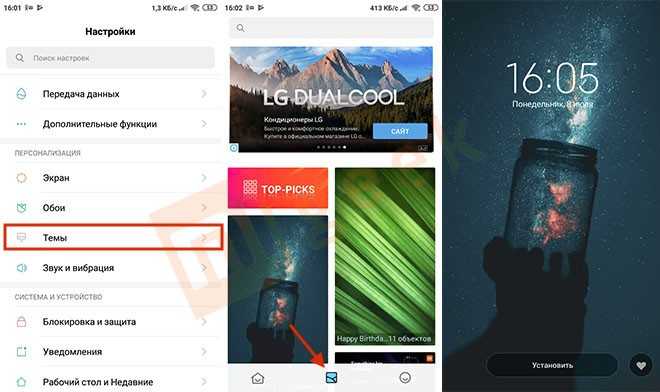
Имеется также возможность установить обои непосредственно с главного экрана. Для этого палец надо удержать на пустом месте дисплея, после чего откроется меню настройки. Снизу следует выбрать раздел “Обои”, в котором открывается целая галерея.
Чтобы установить фотографию, нужно перейти в галерею, выбрать необходимое фото, открыть его. В нижней части имеется кнопка «Ещё», при помощи которой надо найти пункт «Установить как обои».
Здесь можно подкорректировать фото, обрезав, а также выбрать, куда конкретно установить — на экран блокировки или на рабочий стол.
Включение на Android
Необходимо обратить внимание, что в случае с моделями смартфонов Xiaomi Mi А1, А2, А3, работающих на Андроид, последовательность при активации будет немного другой:
- Надо войти в раздел, где производятся все манипуляции по настройке флагмана;
- В самом конце перейти к пункту «О телефоне»;
- Найти строку «Номер сборки», кликнуть подряд несколько раз по нему. На дисплее будет сообщение, сколько раз ещё осталось нажать.
Далее мобильник выдаст уведомление о доступе к новым возможностям. После этого в меню настроек смартфона появится соответствующий пункт.
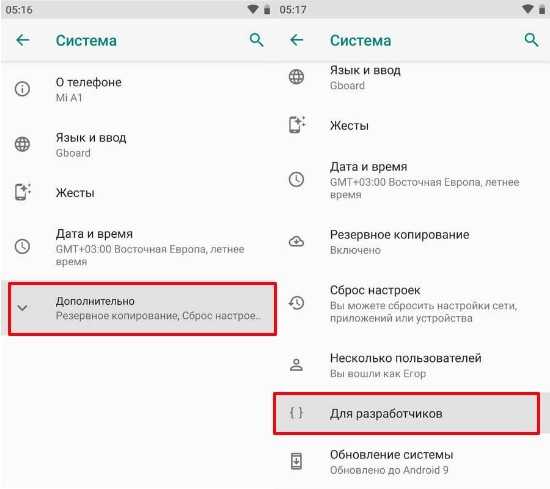
Для моделей, работающих на Андроиде от 8 версии и более, инструкция будет следующей:
- Запустить раздел для настройки смартфона;
- Внизу списка открыть «Система»;
- Далее перейти к «О телефоне»;
- Нажимать строку «Номер сборки», пока на дисплее не появится соответствующее сообщение.
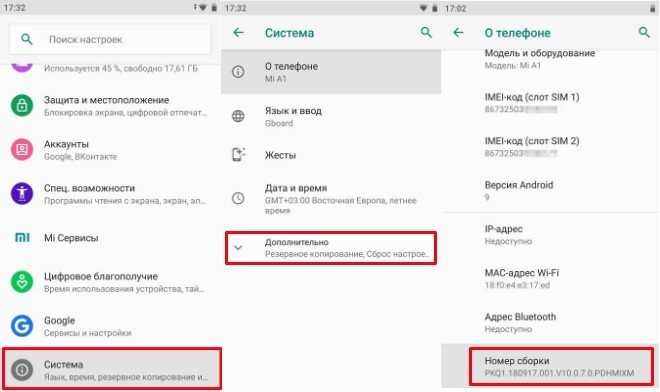
Отключение рекламы в приложениях
Этого не потребуется для всех приложений. Только для предустановленных от Xiaomi. Чтобы отключить рекламу на Xiaomi Poco X3 Pro, потребуется только немного времени.
Лента виджетов
Она расположена на самом левом экране рабочего стола. И на ней расположен быстрый доступ к новостям, приложениям, ярлыкам.
- Перейдите на Ленту виджетов, сдвинув главный экран влево.
- Откройте настройки, нажав на шестиугольник в верхнем правом углу.
- Перейдите в Рекомендуемое и отключите там все ненужное.
- Вернитесь в предыдущее меню и войдите в «О ленте виджетов».
- Выключите тумблер «Персонализированные услуги».
Такой нехитрый совет поможет понять как отключить рекламу на Poco X3 NFC.
Проводник: убрать рекламу Xiaomi Poco X3 Pro
Откройте проводник и перейдите в меню (три горизонтальные линии в левом верхнем меню).
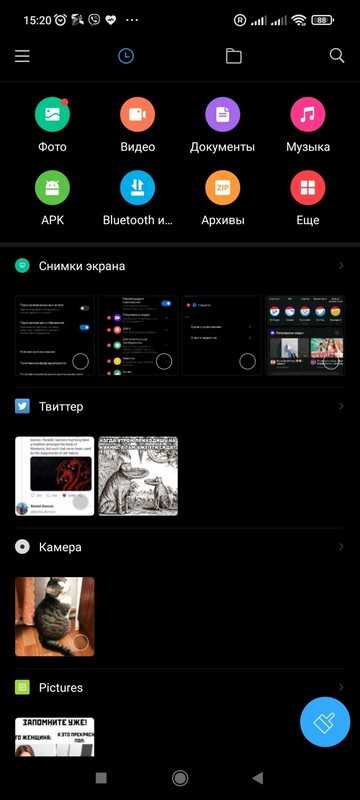
Выберите пункт Настройки.
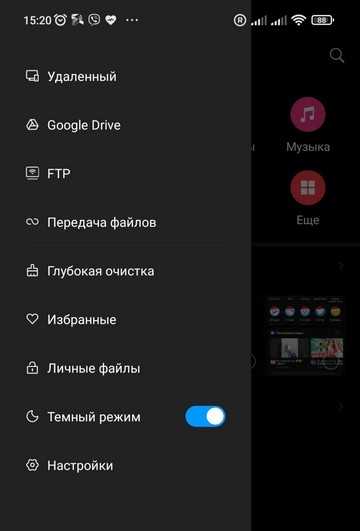
Затем перейдите в «информацию» и отключите пункт «получать рекомендации». Это сможет отключить рекламу на Xiaomi Poco X3 NFC.
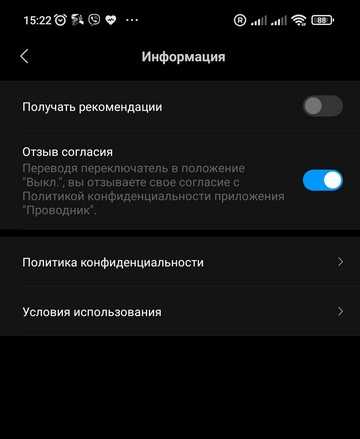
Музыка
Для того чтобы понять как убрать рекламу в этом приложении Xiaomi Poco X3 необходимо:
Запустите приложение и откройте меню (две горизонтальные полоски в верхнем левом углу). 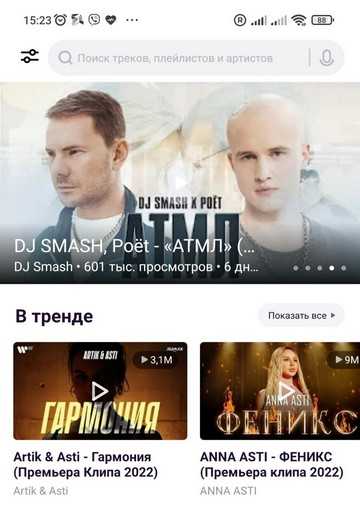
Выберите Настройки. 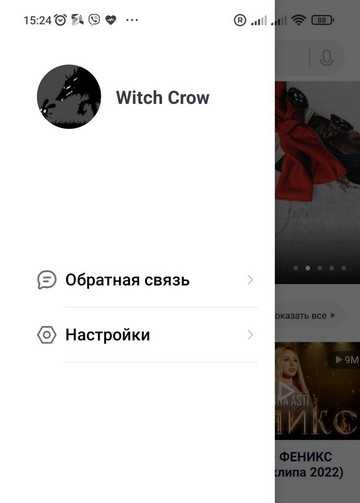
Перейдите на Расширенные настройки и отключите пункт «Показывать рекламу». 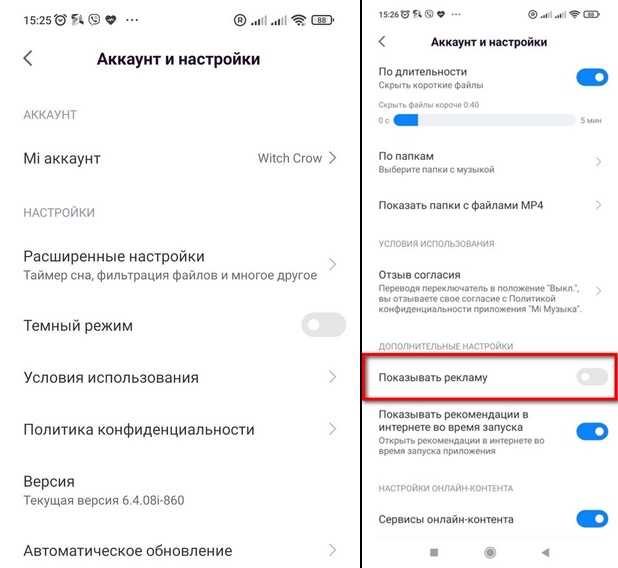
Mi Видео: как в Поко Х3 убрать рекламу
Зайдите в приложение и перейдите в Профиль (кнопка справа внизу).
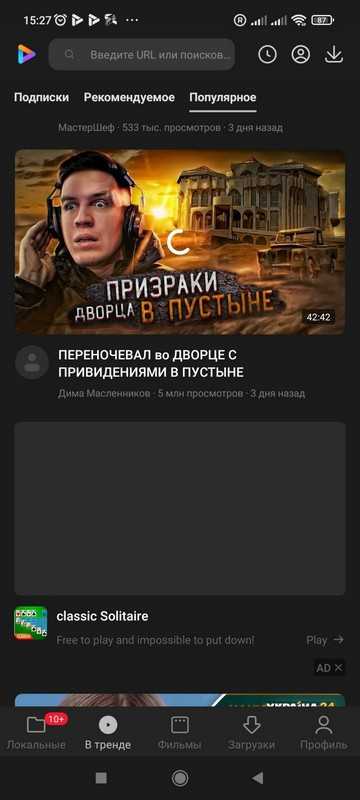
Заходим в Настройки (значок шестиугольник).
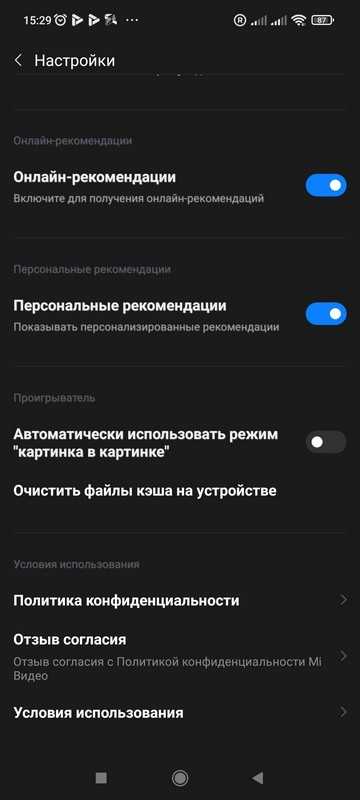
Отключаем пункт Персональные рекомендации и Онлайн-рекомендации.
К сожалению реклама в видео приложении отключается только на 90 дней.
Загрузки
Метод как убрать рекламу в загрузках Xiaomi Poco X3 Pro чем-то напоминает советы по прошлому приложению:
- Открываем приложение, нажимаем на три точки в верхнем правом углу.
- Переходим в Настройки.
- Отключаем «Получать рекомендации».
Mi Браузер
Чтобы убрать рекламу в Xiaomi Poco X3 NFC нужно:
- С главной страницы переходим в Профиль (кнопка в правом нижнем углу).
- Переходите в Настройки (шестиугольник в правом верхнем углу).
- Находим пункт Дополнительные настройки в подразделе Прочее.
- Отключаете «Показывать рекламу» и включаете Блокировка рекламы.
Откройте приложение. Перейдите в Настройки (кнопка в правом верхнем углу).
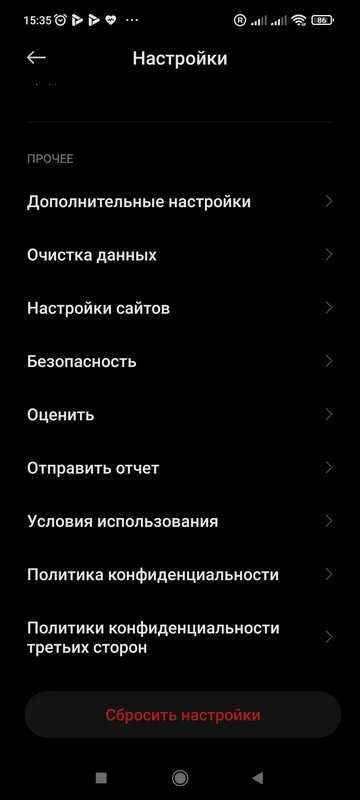
Отключите «Получать рекомендации».
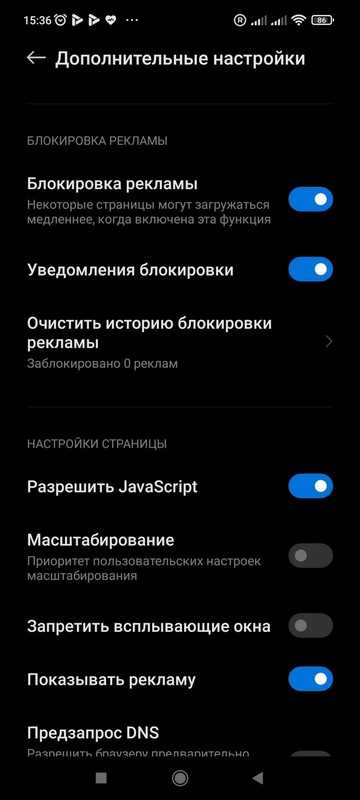
Темы
Зайдите в приложение.
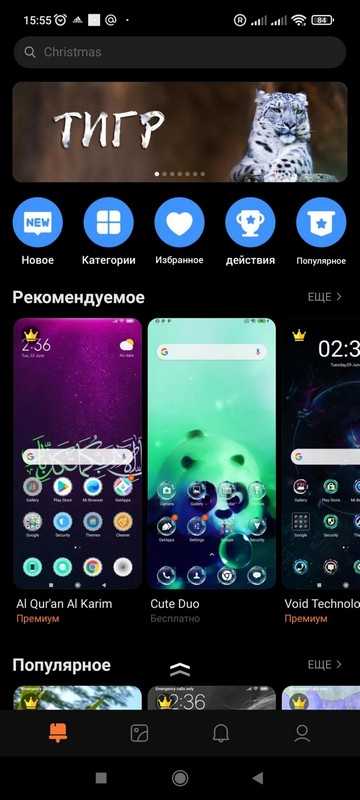
Перейдите на личную страницу (кнопка внизу справа).
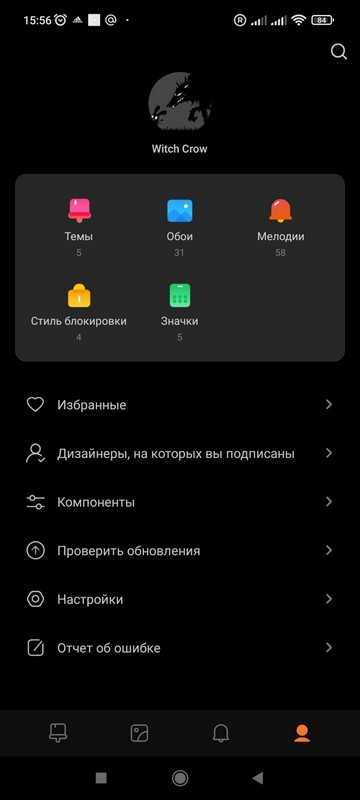
Выберите пункт «Настройки».
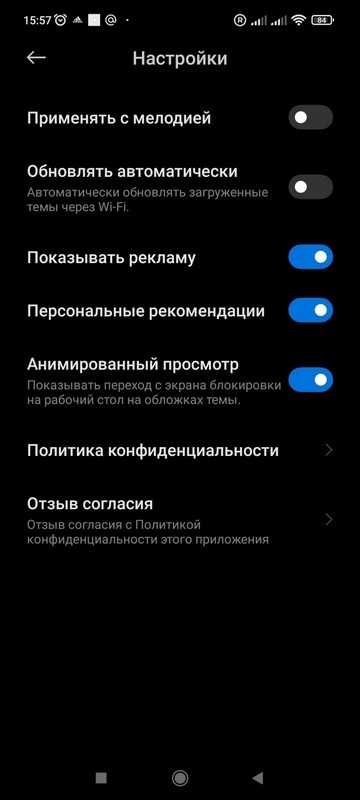
Отключите там пункты «Показывать рекламу» и «Персональные рекомендации».
Где еще можно отключить рекламу на Poco X3
Для того, чтобы завершить процесс удаления рекламы из приложений, необходимо почистить кэш-память. Для этого перейдите в меню «Приложения» в настройках телефона. Выберите «Все приложения».

Нажимайте на нужное приложение.
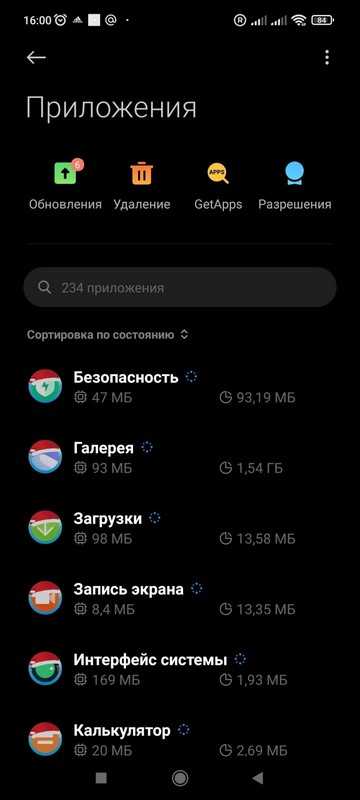
Выбирайте пункты «Очистить все» и «Очистить кэш». Проделайте данную операцию со всеми необходимыми приложениями.
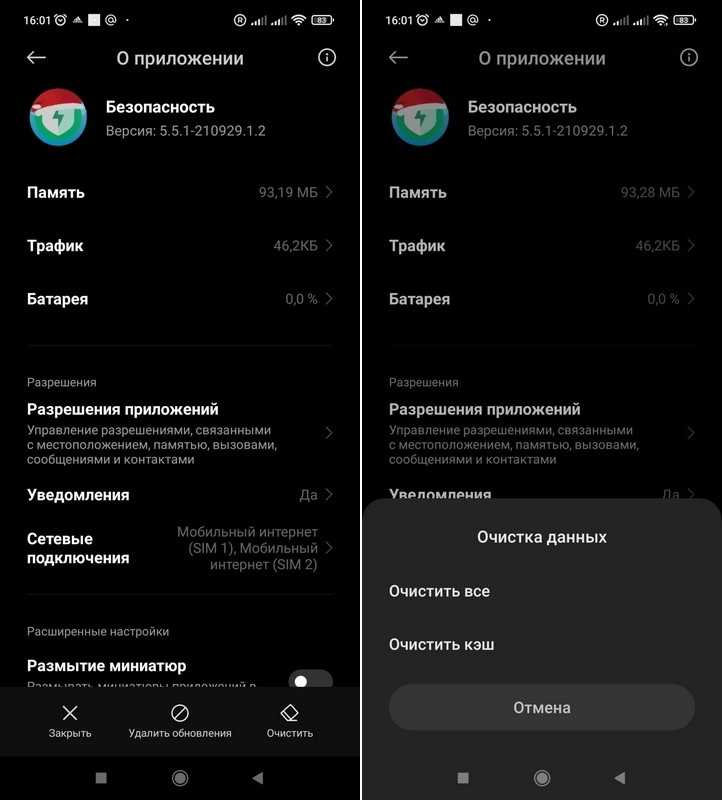
После чего перезагрузите телефон.
Внимание!
Советы одинаково эффективны на всех версиях телефона. Методы как отключить рекламу работают и на Poco X3 Pro 256 GB, и на Poco X3 Pro 128 GB
Самые популярные виджеты
Есть определённое количество виджетов, устанавливаемых в App Vault, которые пользуются популярностью у владельцев телефонов Сяоми, Редми и ПОКО. Они обеспечивают быстрый и простой доступ ко всей необходимой информации, поэтому их чаще всего устанавливают в ленту.
- Часы. Стандартные часы MIUI, которые также дают быстрый доступ к будильнику.
- Погода. Сведения о текущей погоде всегда интересовали пользователей. Позволяет быстро получить точные сведения о погоде в вашем регионе.
- Инструменты. Включает самые популярные и эффективные инструменты для очистки смартфона и его оптимизации.
- Музыкальный проигрыватель. Переключать музыкальные треки гораздо проще, если виджет проигрывателя находится перед глазами.
- Электронные кошельки. Если у пользователя есть электронные кошельки Юмани, WebMoney или KIVI, то он точно использует соответствующий виджет для контроля состояния счёта.
- Социальные сети. Быстрый доступ к приложениям различных социальных сетей также необходим, поскольку они стали неотъемлемой частью нашей жизни.
- Шагомер. Позволяет контролировать количество пройденных за день шагов, установить собственную цель и добиваться её достижения.
А вот новостные виджеты не являются популярными. Тем не менее, по умолчанию в ленте установлены именно эти бесполезные компоненты. Поэтому возникает вопрос о настройке App Vault и удаления из ленты бесполезных компонентов.
Режим разработчика: отрисовка
- Подсвечивать окна – полностью подсвечивать окна при их обновлении. Т.е. при любом изменении в открытом окне любого приложения будет мерцать яркая фиолетовая подсветка
- Показывать границы объектов – т.е. показывать границы обрезки, поля и т.п.
- Отразить интерфейс – включить написание справа налево для всех языков.
- Анимация окон – выберите скорость анимации (от 1x до 10x).
- Анимация переходов – выберите скорость анимации при смене окна приложения (от 1x до 10x).
- Длительность анимации – от 1x до 10x.
- Эмуляция вторичных экранов – показывает второй экран на главном, можно настраивать размеры вторичных экранов.
- Минимальная ширина вторичного экрана – устанавливаете ширину в точках.
Способы отключения приложений
Через настройки
Для отключения ненужных приложений через настройки проделайте следующие действия:
- зайдите раздел «Приложения»;
- включите отображение всех утилит, нажав на соответствующую галочку сверху экрана;
- найдите в списке программу или виджет и нажмите кнопку «Отключить», подтвердив действие;
Система предупредит вас о том, что отключение выбранного приложения может нарушить работу других утилит. Данное сообщение выскакивает в любом случае, поэтому опасаться не стоит. После отключения программа будет скрыта из списка.
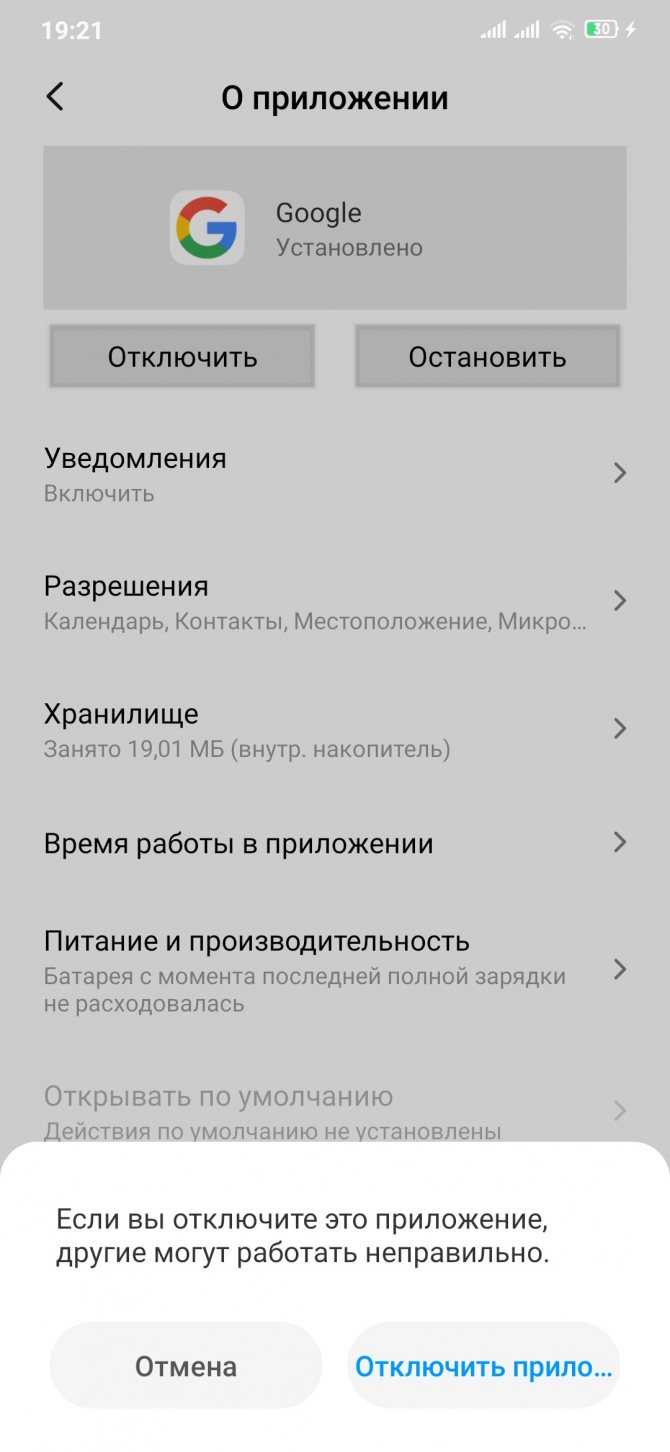
Через Google Play Market
На смартфонах Xiaomi предустановленные приложения часто дублируются из-за некорректного отображения в магазине Play Market. Чтобы они не расходовали место во внутренней и оперативной памяти, необходимо:
- перейти в Play Market;
- открыть боковую панель, нажав на три полоски в верхнем левом углу экрана;
- в появившемся меню выбрать раздел «Справка»;
- нажать на пункт «Описать проблему»;
- в поисковой строке, напечатав букву «d», кликнуть на пункт «Delete or disable apps on Android»;
- в появившимся тексте найти строку «Tap to go to Application Settings» и нажать на нее.
После чего откроется системное меню, в котором необходимо выбрать сервисы Google для отключения.
С помощью Activity Launcher
Программу Activity Launcher для отключения ненужных программ на смартфонах Xiaomi можно скачать в магазине Play Market. После запуска необходимо выбрать пункт «Все действия для приложений», и перезагрузить телефон. После этого в диспетчере приложений будут доступны скрытые пункты для отключения и удаления ненужных утилит.
Через More Shortcuts
Утилита More Shortcuts позволяет безопасно удалить или отключить приложения на Xiaomi. Найти ее можно только в интернете, скачав apk-файл. Чтобы удалить ненужную программу необходимо придерживаться следующего алгоритма действий:
- откройте приложение More Shortcuts и выберите пункт «Activity»;
- впишите в поисковую строку «Все приложения»;
- нажмите на пункт « Settings for all applications in activity»;
- после совершенных действий на главном экране появится ярлык для отключения программ;
- открыв его, выберите программы для остановки;
- согласитесь с предупреждением и подтвердите действие.
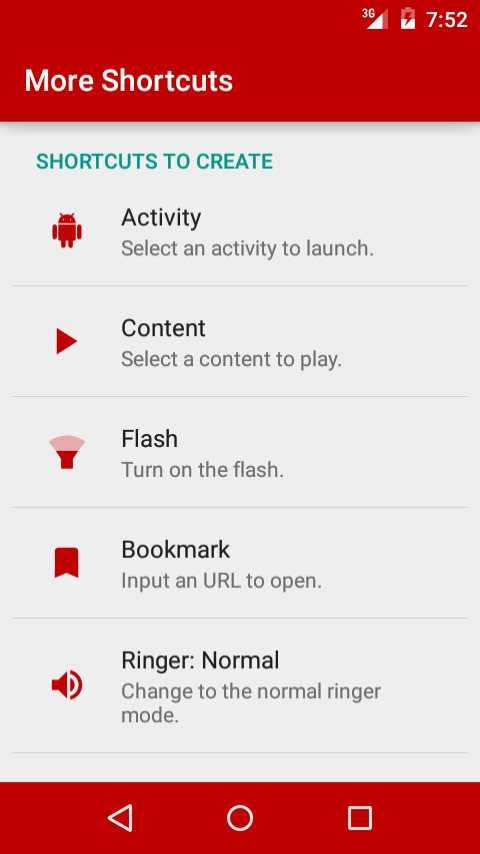
Так выглядит приложение More Shortcuts.
Стороннее ПО в телефоне тормозит работу системы, занимает внутреннюю память и сажает аккумулятор, работая в фоновом режиме. Лучше всего удалить или отключить ненужные приложения на Xiaomi, если они не связаны с функционалом важных утилит. Для этого существует несколько способов, включая использование сторонних программ.
Упрощенный рабочий стол
На телефонах Xiaomi имеется так называемый упрощённый рабочий стол. Его меню состоит только из 6 пунктов, включающих в себя:
- Телефон. При нажатии на эту иконку можно совершать звонки, а также сохранять необходимые контакты.
- Почта. Эта иконка имеет доступ к функции чтения и отправки sms-сообщений.
- Фотокамера. Снимает и сохраняет видео и фото.
- Галерея. Здесь располагаются все отснятые фото, сохранённые изображения.
- SOS. При нажатии на эту иконку совершается звонок либо отправляется сообщение на номер, предварительно заданный с определенным текстом.
- Папки. Нажав на эту иконку, появляется список со всеми установленными приложениями.
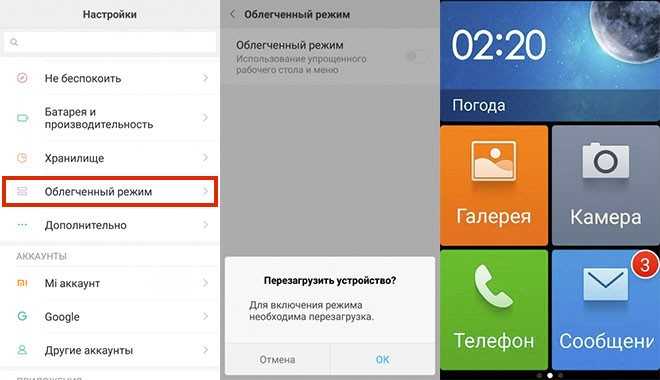
В верхней части упрощенного экрана отображается время, заряд аккумулятора, качество связи. Если же нажать на верхнюю строку, то откроется приложение “Часы”, где можно установить будильник, воспользоваться таймером или секундомером, а также откорректировать текущее время. Этот рабочий стол создан специально для того, чтобы упрощать пользование смартфоном.
Почему MIUI все так усложняет?
Ответ на вопрос, почему отключение плавающих окон MIUI не проще, не с нами, а с Сяоми. Хорошо известно, что MIUI 12 не была операционной системой, наиболее ценимой пользователями, но то, что мы не можем отключить эту мобильную функцию, не является одной из многих ошибок, которые пользователи обнаружили в операционной системе.
К счастью, Xiaomi внимательно принимает к сведению жалобы пользователей и, помимо потери прощения за отсутствие оптимизации своего уровня настройки, заявила, что попытается применить к ним решения в MIUI 13 , будущая версия программного обеспечения Xiaomi, которая уже начала фильтровать через Сеть.
Конечно, проявите терпение, потому что до сих пор нет конкретной даты запуска этой новой системы, которая, как мы надеемся, упростит настройку плавающих окон вашего мобильного телефона, добавив новые жесты и предоставив пользователю возможность выбирать, будет ли он хочет их использовать. или обойтись без них. По крайней мере, это наше желание, и следует признать, что Xiaomi в течение нескольких месяцев прислушивалась как к жалобам, так и к пожеланиям своих клиентов, чтобы формировать свои новые продукты.
Отключение через меню Play Market
Этот способ позволяет не только отключать приложения на Xiaomi, но и познакомиться с дополнительной информацией по поводу настроек телефона. Для этого стоит выполнить такие действия:
- Перейти в Google Play, кликнуть по значку своего профиля в верхнем правом углу.
- Выбрать пункт «Справка/отзыв», который находится в самом низу открывшегося списка.
- Открыть подпункт «Как удалять и отключать приложения».
- Выбрать ссылку «Нажмите, чтобы перейти в настройки приложений».
- После появления на экране списка выбрать и отключить ненужные программы.
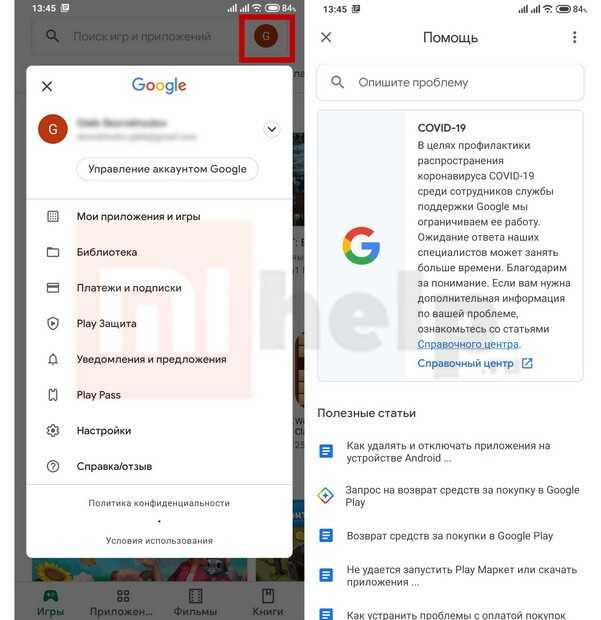
Таким способом пользователь не удаляет приложения, а просто их отключает. Если они понадобятся позже, можно снова перейти в этот раздел и быстро восстановить доступ.
Как производится настройка
Как правило, обычные модули для программ помещаются в отдельные разделы:
- По масштабности;
- По характеру деятельности;
- Или дополнение всего одно, например при использовании WebMoney.
После закрепления виджета следует выставить корректировки относительно размеров. Для этого следует задержать палец на соответствующем элементе до появления в верхней области знака удаления, после чего отпустить иконку. Далее вокруг элемента отобразится очертание оранжевого цвета, перетащив которое можно регулировать масштаб, как в большей, так и меньшей степени. Корректировка габаритов доступна в пределах набора линейных параметров, которые присутствуют при выборе размера в разделе «Виджеты». Стоит отметить, что модули можно изменять в процессе их закрепления или по окончанию:
- При выставлении WebMoney можно выбирать некоторые его особенности оформления: кошелёк, количество денежных средств, отображённых на рабочем столе, а также цветовые решения;
- Рассмотреть доступные настройки установленного виджета можно на примере модуля аудиопроигрывателя AIMP. Установив дополнение, в его функции можно попасть, кликнув по иконке шестерёнки, а далее выбрать подходящие цвета для внешнего вида.
Следует отметить, что все разработчики приложений самостоятельно внедряют возможности модернизации своих программ.

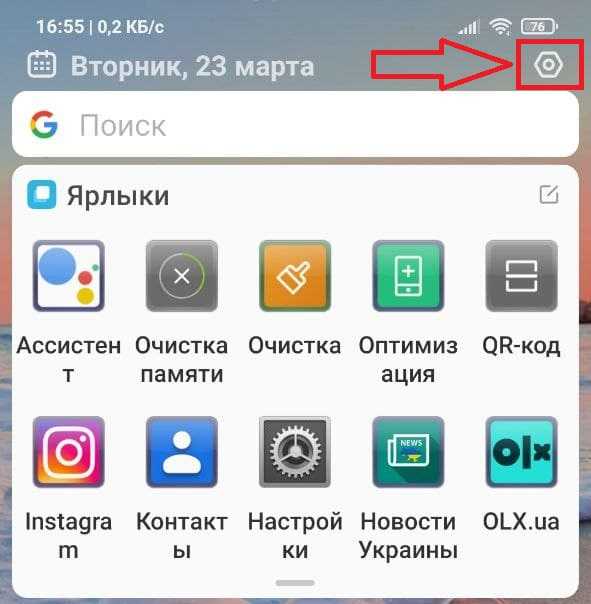

![Как отключить рекламу на xiaomi, redmi, poco [miui]. на примере poco x3 nfc](http://ogorshkov.ru/wp-content/uploads/2/6/2/262328bf9b2d3c1e7cf8280f782b7b58.jpeg)
















![Как отключить рекламу на xiaomi, redmi, poco [miui]](http://ogorshkov.ru/wp-content/uploads/5/a/f/5afe2b441a637337b06e41b7470f9a02.jpeg)